安装依赖库
需要引用的核心库是Selenium.RC,Selenium.Support,Selenium.WebDriver
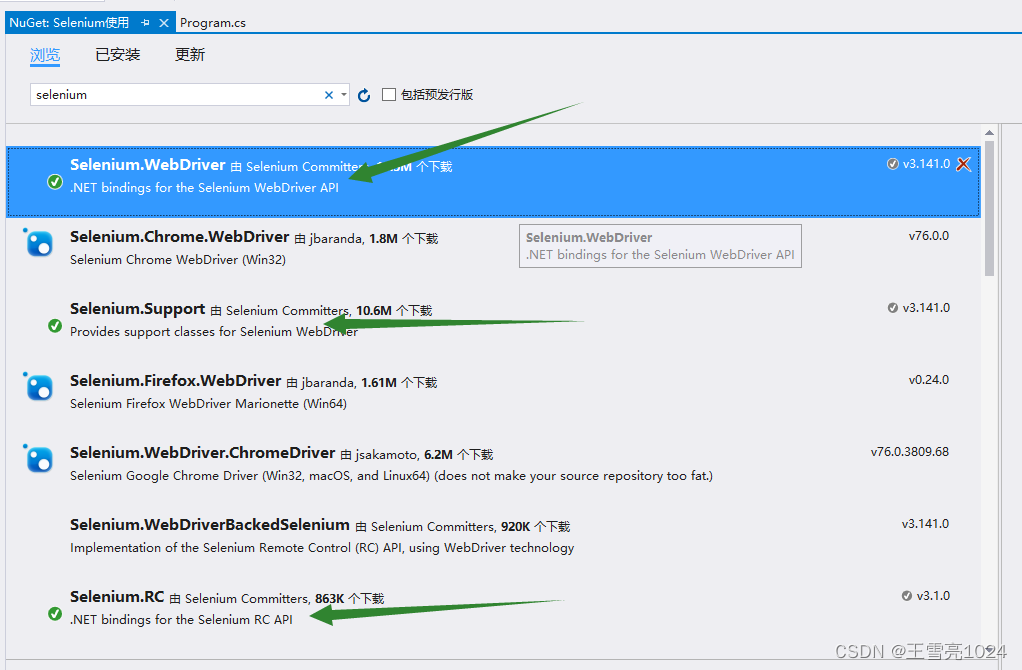
然后再需要引用 浏览器驱动库,这里我以IE浏览器为例,Chrome使用方式跟IE是一样的,程序包名称为Selenium.WebDriver.ChromeDriver。

编写程序
using (IWebDriver driver = new ChromeDriver())
{
driver.Navigate().GoToUrl("http://www.baidu.com"); //driver.Url = "http://www.baidu.com"是一样的
var source = driver.PageSource;
Console.WriteLine(source);
}
常用事件
Click : 点击元素。
ClickAndHold : 单击元素并保持按下的状态。
Release : 在元素上释放鼠标。
ContextClick : 单击鼠标右键。
DoubleClick : 双击元素。
MoveByOffset : 移动鼠标到特定位置或某个元素。
KeyDown : 按下键盘的某个按键。
KeyUp: 释放键盘的某个按键。
SendKeys : 向元素输入指定文本。
DragAndDrop : 拖拽元素。
DragAndDropToOffset : 拖拽元素到指定位置。
Build : 构建操作的链表。
Perform : 执行当前Built 的 Action。(即执行用户定义的一系列操作)
通过id获取元素
1 //by id
2 var byID = driver.FindElement(By.Id("cards"));
通过类名获取元素
1 //by class name
2 var byClassName = driver.FindElements(By.ClassName("menu"));
通过标签名获取元素
1 //by tag name
2 var byTagName = driver.FindElement(By.TagName("iframe"));
通过名字获取元素
1 var byName = driver.FindElement(By.Name("__VIEWSTATE"));
通过链接文本获取元素
1 //by linked text
2 //<a href="http://www.google.com">linkedtext</a>>
3 var byLinkText = driver.FindElement(By.LinkText("linkedtext"));
通过部分链接文本获取元素
1 //by partial link text
2 //<a href="http://www.google.com">linkedtext</a>>
3 var byPartialLinkText = driver.FindElement(By.PartialLinkText("text"));
通过CSS选择器获取元素
1 //by css
2 var byCss = driver.FindElement(By.CssSelector("#header .content .logo"));
通过XPath来获取元素(XPath使用可以参考上一篇博客)
1 //by xpath
2 var byXPath = driver.FindElements(By.XPath("//div"));
执行JS
1 //execute javascript
2 var jsReturnValue = (IWebElement)((IJavaScriptExecutor)driver).ExecuteScript("jsfunname");
获取元素的值和属性
1 //get element value and attribute value
2 var byIDText = byID.Text;
3 var byIDAttributeText = byID.GetAttribute("id");
模拟鼠标点击元素
1 //click
2 driver.FindElement(By.Id("copyright")).Click();
页面导航
1 //Navigation
2 driver.Navigate().Forward();
3 driver.Navigate().Back();
拖拽操作(可以实现滑动验证码的验证)
1 //Drag And Drop
2 var element = driver.FindElement(By.Name("source"));
3 IWebElement target = driver.FindElement(By.Name("target"));
4 (new Actions(driver)).DragAndDrop(element, target).Perform();























 613
613











 被折叠的 条评论
为什么被折叠?
被折叠的 条评论
为什么被折叠?










